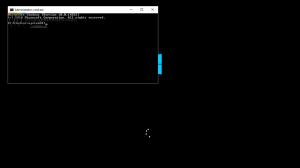Izveidojiet ekrānsaudzētāja opciju saīsni operētājsistēmā Windows 10
Operētājsistēmā Windows 10 daudzas pazīstamas lietas atkal tiek mainītas. Klasiskais vadības panelis tiks aizstāts ar lietotni Iestatījumi, un daudzi iestatījumi tiks samazināti un likvidēti. Daudzus lietotājus, kuri pirmo reizi instalēja operētājsistēmu Windows 10, mulsina dažu iestatījumu jaunā atrašanās vieta sistēmā Windows 10. Windows 10 lietotāji man bieži jautā, kā piekļūt ekrānsaudzētāja opcijām operētājsistēmā Windows 10. Šodien mēs redzēsim, kā izveidot īpašu saīsni, lai tos tieši atvērtu.
Ekrānsaudzētāji tika izveidoti, lai pasargātu ļoti vecus CRT displejus no bojājumiem, piemēram, ekrāna izdegšanas dēļ. Mūsdienās tos galvenokārt izmanto, lai personalizētu datoru vai uzlabotu tā drošību, izmantojot papildu paroles aizsardzību.
Padoms. Skatiet, kā to izdarīt pielāgot ekrānsaudzētājus operētājsistēmā Windows 10, izmantojot slepenās slēptās opcijas.
Ekrānsaudzētājs var nodrošināt papildu aizsardzību pret nesankcionētu piekļuvi, ja atstājat ierīci bez uzraudzības darbā vai citā vietā. Ja jūsu lietotāja kontam ir parole, iespējams, vēlēsities iespējot un konfigurēt ekrānsaudzētāju, lai tas automātiski bloķētu lietotāja sesiju, tiklīdz pametat datoru. Skatiet šo rakstu:
Iespējojiet ekrānsaudzētāja paroles aizsardzību operētājsistēmā Windows 10
Ir vairāki veidi, kā piekļūt ekrānsaudzētāja opcijām operētājsistēmā Windows 10. Apskatīsim visizplatītākos veidus.
Lai izveidotu ekrānsaudzētāja opciju saīsni operētājsistēmā Windows 10, rīkojieties šādi.
- Ar peles labo pogu noklikšķiniet uz tukšās vietas darbvirsmā. Konteksta izvēlnē atlasiet Jauns — saīsne (skatiet ekrānuzņēmumu).
- Saīsnes mērķa lodziņā ierakstiet vai kopējiet un ielīmējiet šo:
Control desk.cpl,, 1
- Izmantojiet rindiņu "Ekrāna saudzētāja opcijas" bez pēdiņām kā saīsnes nosaukumu. Patiesībā jūs varat izmantot jebkuru vārdu, kuru vēlaties. Kad esat pabeidzis, noklikšķiniet uz pogas Pabeigt.
- Tagad ar peles labo pogu noklikšķiniet uz izveidotās saīsnes un atlasiet Rekvizīti.
- Ja vēlaties, cilnē Īsceļi varat norādīt jaunu ikonu. Varat izmantot ikonu no
c:\windows\System32\desk.cplfailu. - Noklikšķiniet uz Labi, lai lietotu ikonu, pēc tam noklikšķiniet uz Labi, lai aizvērtu saīsnes rekvizītu dialoglodziņu.
Tagad varat pārvietot šo saīsni uz jebkuru ērtu vietu, piespraudiet to uzdevumjoslai vai Sākt,pievienot visām lietotnēm vai pievienot ātrajai palaišanai (skatiet, kā iespējot ātro palaišanu). Jūs varat arī piešķirt globālo karsto taustiņu uz jūsu saīsni.
Tagad skatiet šādus rakstus:
- Visi veidi, kā piekļūt ekrānsaudzētāja opcijām operētājsistēmā Windows 10
- Mainiet ekrānsaudzētāja paroles pagarinājuma periodu operētājsistēmā Windows 10